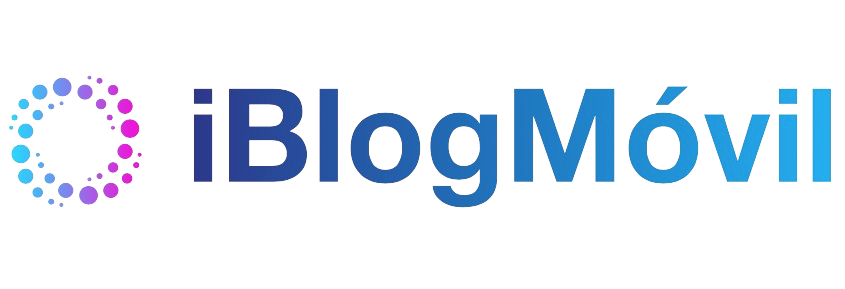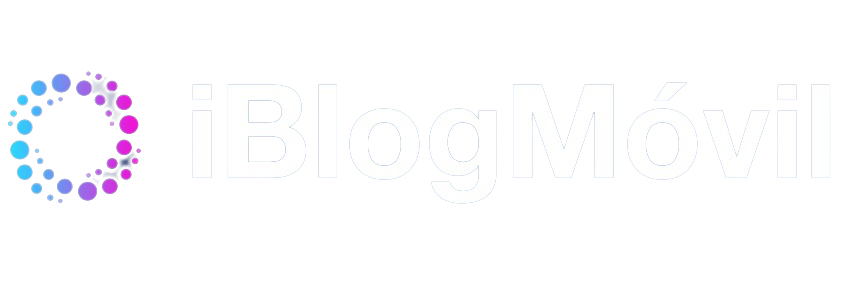Ahora que se ha lanzado oficialmente iPadOS 16, te gustará sacar el máximo partido a tu iPad. Una forma de hacerlo es mediante las capturas de pantalla, que permiten compartir fácilmente con tus contactos cualquier imagen de una app, juego o página web. Pero ¿Sabes cómo se hace? Aquí te decimos dos formas de hacerlo.
Captura de pantalla en el iPad con los botones

Tal y como explica Apple en su página de soporte, el iPad es capaz de hacer capturas de pantalla rápidamente mediante los accesos directos de los botones. Para ello haz lo siguiente:
- En un iPad con botón de inicio: presione y suelte simultáneamente el botón superior y el botón de inicio.
- En otros modelos de iPad: presione y luego suelte simultáneamente el botón superior y cualquiera de los botones de volumen.
Es quizás la forma más rápida de hacer una captura de pantalla, porque con tan solo pulsar a la vez ambos botones tal y como se indica arriba lograrás hacerlo. Pero también hay otras formas de hacer una captura de pantalla en tu iPad, y es mediante gestos.
Haciendo capturas de pantalla en el iPad con gestos

El iPad permite configurar acciones para los gestos. Estos gestos pueden ser desplazando desde un lateral de la pantalla hacia el medio. Sirve en ambos sentidos. Para configurarlo, sigue estos pasos:
- Abre la aplicación Ajustes en tu iPad
- Ve al menú General y luego elige la opción Gestos
- Asegúrate de que «Permitir que el dedo se deslice desde la esquina» esté activado
- Elige la acción que quieras al deslizar desde las esquinas izquierda y derecha
Una vez configurado, puede ser la forma más fácil y rápida de hacer una captura de pantalla, porque bastará con deslizar desde uno de los lados de la pantalla hacia el medio para capturar una partida de tu juego favorito, el contenido de una página web o de una app instalada en tu iPad.
Como ves, hay varias formas de hacerlo, se trata de probar las diferentes opciones y elegir la que más te guste, o con la que más rápido consigas hacer la captura, ya que hay veces que necesitas crearla y compartirla rápidamente.